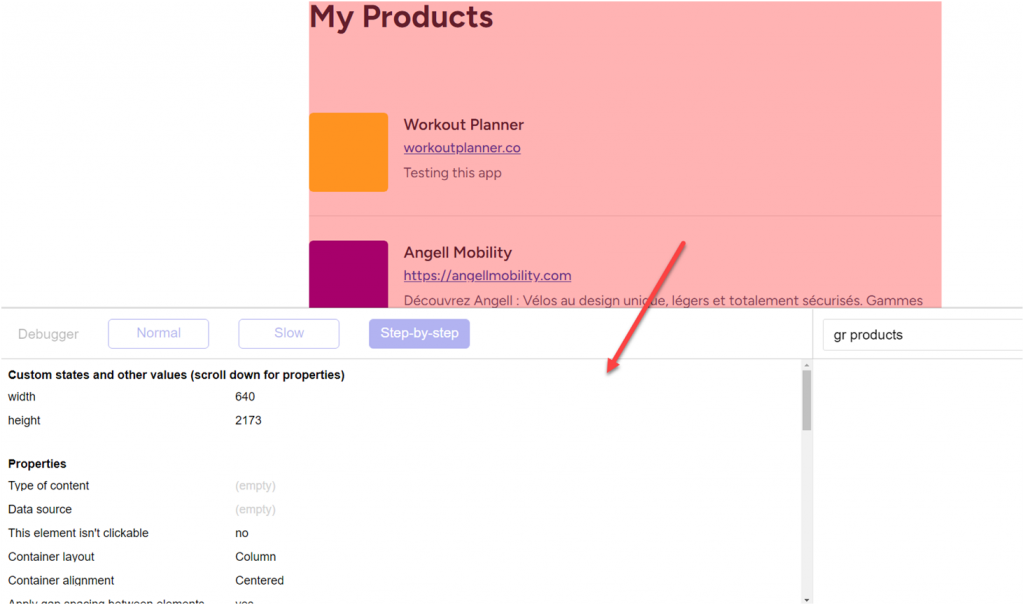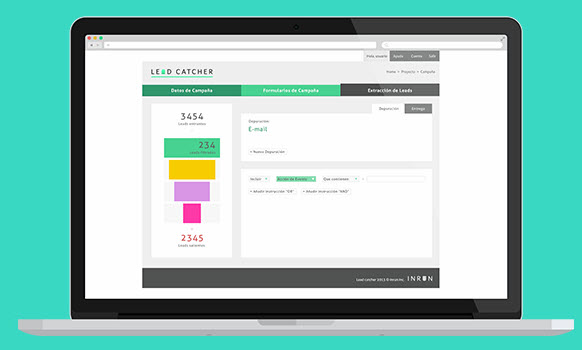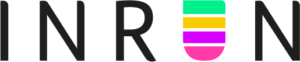Otra interesante funcionalidad de Bubble es la vista de depuración , debug Mode , que podemos mostrar en la parte inferior cuando desarrollamos una APP y usamos la versión vista previa Preview.
La vista de depuración nos permite acceder a tres zonas diferenciadas ;
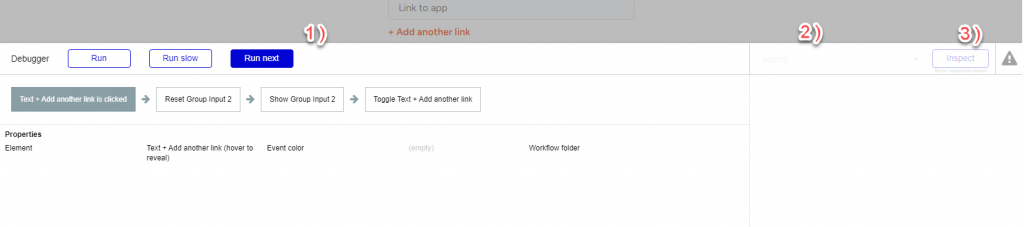
1 ) Depuración de los workflows
El lado izquierdo del depurador es el depurador de flujos de trabajo. Puedes ver tres botones que controlan cómo se comporta el depurador cuando se activa un flujo de trabajo. Hay tres modos posibles:
El modo ‘normal’ ejecuta los flujos de trabajo sin interrupción.
En el modo ‘lento’, hay una pausa de un segundo entre cada acción y la siguiente.
El modo ‘paso a paso’ te permite controlar la ejecución del flujo de trabajo. Este es el modo que utilizarás más a menudo.
2 ) El inspector de elementor
A veces es necesario averiguar por qué un elemento se muestra de una forma determinada, especialmente si se están utilizando condiciones o se están mostrando algunos datos. El depurador te permite elegir un elemento de la página y ver la lista de condiciones y campos y sus valores en la situación actual.
3 ) Indicador de errores de ejecución
En el depurador también puedes ver los errores de ejecución en modo de ejecución. Por ejemplo, si estás haciendo una llamada a la API de un servicio, y ese servicio devuelve un error porque falta un parámetro, ahí es donde se mostrará el error. Cuando se produce un error en un workflow o en un elemento, el icono se volverá rojo y se podrá hacer clic en él. Al hacer clic en él se mostrará la lista de errores.
Cómo podemos analizar cada elemento en el modo de depuración
Los elementos en azul , pueden ser clicables , por ejemplo es posible ver cada elemento grabado en la base de datos si analizamos su workflow y en el orden en el cual es grabado en la base de datos.
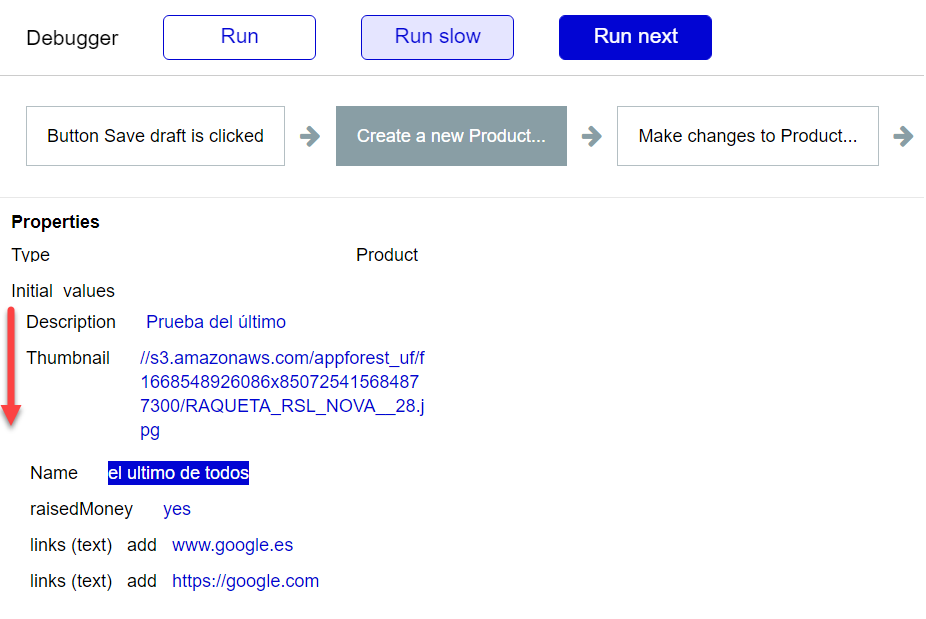
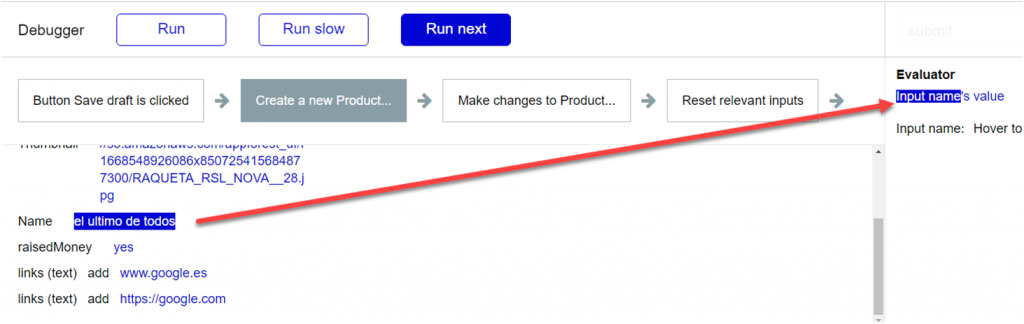
También en verde , podremos ver las condiciones que se han dado y que son válidas para ejecución del workflow , si no son consideradas ciertas se muestran en rojo . A mayor numero de condiciones , más importante es evaluar que se cumplen por medio del modo de depuración.
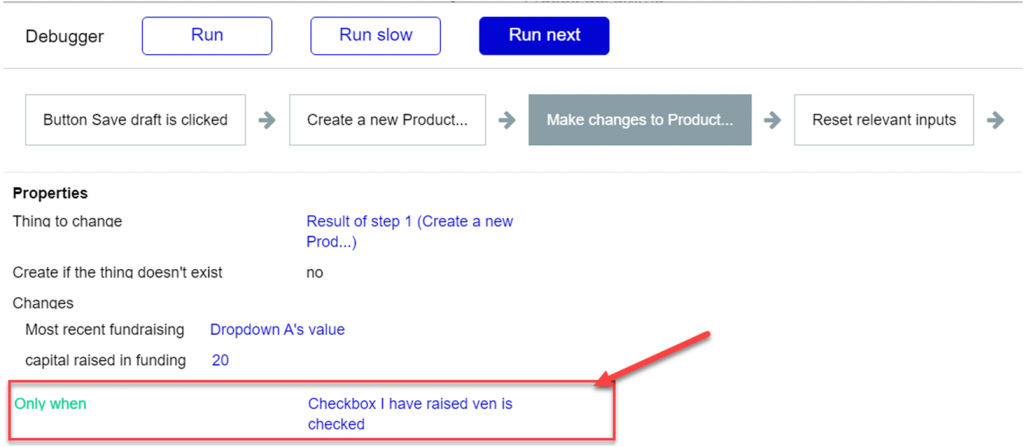
Por último , por medio del inspector podremos ver todos los elementos de un grupo